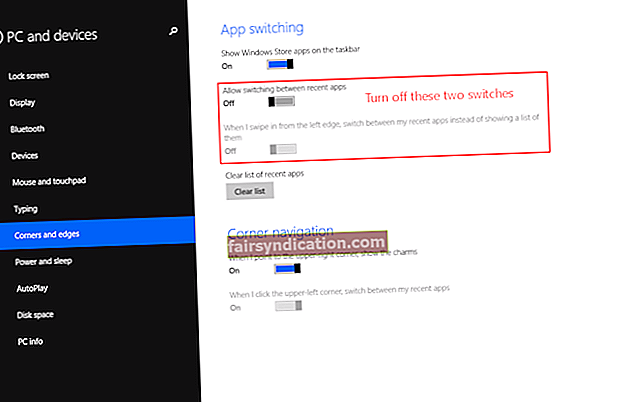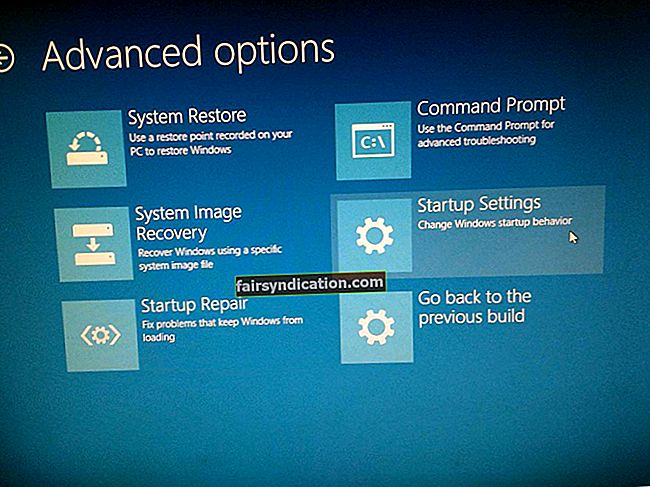‘உங்களுக்கு இங்கே கிடைத்தது உங்களை இங்கே கூண்டு வைக்கலாம். புதிய விஷயங்களை முயற்சிக்கவும். ’
பிரெண்டன் புர்ச்சார்ட்
உங்கள் சுவை மற்றும் மதிப்புகளைப் பற்றி பழமைவாதமாக இருப்பது உங்கள் ஆளுமையின் வெற்றிகரமான பகுதிகளில் ஒன்றாக இருக்கலாம் என்றாலும், மைக்ரோசாஃப்ட் தயாரிப்புகளைப் பயன்படுத்தும்போது கடந்த காலத்துடன் ஒட்டிக்கொள்வது ஒரு நல்ல உத்தி அல்ல. உங்கள் பழைய பழைய விண்டோஸ் விஸ்டா உங்களுக்கு நன்றாக சேவை செய்திருந்தாலும், அது உண்மையில் இப்போது மலையின் மேல் உள்ளது, எனவே மாற்றீடு தேவை என்பதை நீங்கள் ஒப்புக் கொள்ள வேண்டும் என்று நாங்கள் நினைக்கிறோம்.
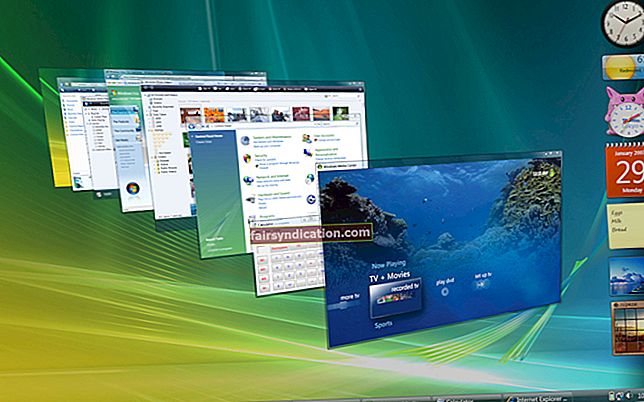
விண்டோஸ் விஸ்டாவிலிருந்து ஏன் மாற வேண்டும்?
சோகமான உண்மை என்னவென்றால், விண்டோஸ் விஸ்டா ஓரளவு பழமையானது: இது 2006 ஆம் ஆண்டில் வெளியிடப்பட்டது மற்றும் ஏப்ரல் 11, 2017 அன்று அதன் வாழ்க்கைச் சுழற்சியின் முடிவை எட்டியது. அதாவது மைக்ரோசாப்ட் அதை ஆதரிப்பதை நிறுத்தியது. இதன் விளைவாக, இது இப்போது பாதிக்கப்படக்கூடியது, பாதுகாப்பற்றது மற்றும் பிழைக்கு ஆளாகிறது. இது போன்ற ஒரு சந்தர்ப்பத்தில், விண்டோஸின் புதிய பதிப்பிற்கு மாறுவது சிறந்த செயலாகும். ஒருவரின் மனதில் தோன்றும் முதல் விருப்பம் விண்டோஸ் 10 ஆகும் - மைக்ரோசாப்டின் இந்த சமீபத்திய சிந்தனை வேலைநிறுத்த அம்சங்களை முழுவதுமாக வழங்குகிறது. ஆனால் விஸ்டாவிலிருந்து விண்டோஸ் 10 க்கு மேம்படுத்த முடியுமா? அதற்கான கேள்வியை நீங்கள் கீழே காணலாம். படித்துவிட்டு எந்த முக்கியமான விஷயங்களையும் தவறவிடாமல் பார்த்துக் கொள்ளுங்கள்.
விண்டோஸ் விஸ்டாவை விண்டோஸ் 10 க்கு இலவசமாக புதுப்பிக்க முடியுமா?
மன்னிக்கவும், உங்களால் முடியாது. விண்டோஸ் விஸ்டாவை விண்டோஸ் 10 க்கு இலவசமாக எவ்வாறு புதுப்பிப்பது என்பதற்கான வழிகளை பயனர்கள் தேடிக்கொண்டிருந்தாலும், இதன் விளைவாகும் - வின் 10 இன் உரிமம் பெற்ற நகலுக்கு நீங்கள் கொஞ்சம் பணம் செலவழிக்க வேண்டியிருக்கும். வருந்தத்தக்க வகையில், விண்டோஸ் 10 இலவச மேம்படுத்தல் சலுகை முடிந்துவிட்டது ஜூலை 29, 2016, மற்றும் விண்டோஸ் விஸ்டா கூட அதில் சேர்க்கப்படவில்லை. வாய்ப்பு இல்லை, நீங்கள் பார்க்கிறீர்கள்.
எனவே, இப்போது நீங்கள் தேர்வு செய்ய இரண்டு விருப்பங்கள் மட்டுமே உள்ளன: நீங்கள் ஒரு புதிய பிசி வாங்கலாம் அல்லது உங்கள் தற்போதைய சாதனத்தில் புதிதாக விண்டோஸ் 10 ஐ நிறுவலாம். இரண்டாவது விருப்பம் வெளிப்படையாக மலிவானது, எனவே இந்த சூழ்ச்சியைச் செய்வதற்கான சிறந்த வழியை விரிவாகப் பார்ப்போம்.

உங்கள் கணினியில் விண்டோஸ் 10 ஐ நிறுவ முடியுமா?
மேம்படுத்தல் யோசனையுடன் விளையாடும்போது நீங்கள் கேட்க வேண்டிய முதல் கேள்வி இதுதான். சிக்கல் என்னவென்றால், உங்கள் கணினி உண்மையில் பழைய நேரமாக இருந்தால், நீங்கள் ஒரு புதிய கணினியில் முதலீடு செய்ய வேண்டியிருக்கும். இதைக் கருத்தில் கொண்டு, நீங்கள் மைக்ரோசாப்டின் அதிகாரப்பூர்வ வலைத்தளத்திற்குச் சென்று உங்கள் கணினி விண்டோஸ் 10 கணினி தேவைகளைப் பூர்த்தி செய்கிறதா என்று சோதிக்க வேண்டும். தவிர, அதன் மேம்படுத்தலை எந்த காரணிகள் பாதிக்கக்கூடும் என்பதைக் கண்டுபிடிப்பது ஒரு புத்திசாலித்தனமான யோசனையாகும்.
விஷயங்களை மூடிமறைக்க, நீங்கள் குறைந்தது 1 ஜிகாஹெர்ட்ஸ் (ஜிகாஹெர்ட்ஸ்) அல்லது வேகமான செயலி அல்லது SoC ஐ வைத்திருக்க வேண்டும் மற்றும் வின் 10 இன் 32 பிட் பதிப்பை நிறுவுவதற்கு ஒரு ஜிகாபைட் நினைவகம் குறைவாக இருக்க வேண்டும். நீங்கள் 64-பிட்டுக்கு ஏங்குகிறீர்கள் என்றால் பதிப்பு, உங்கள் வசம் குறைந்தது 2 ஜிபி நினைவகம் இருப்பதை உறுதிப்படுத்திக் கொள்ளுங்கள். உங்கள் வன் வட்டைப் பொறுத்தவரை, இது முறையே 32 பிட் மற்றும் 64 பிட் ஓஎஸ்ஸுக்கு 16 ஜிபி மற்றும் 20 ஜிபி இலவச இடத்தைக் கொண்டிருக்க வேண்டும். உங்கள் கிராபிக்ஸ் அட்டை டைரக்ட்எக்ஸ் 9 அல்லது அதற்குப் பிறகு இயக்கி WDDM 1.0 ஆக இருக்க வேண்டும். கடைசியாக ஆனால் குறைந்தது அல்ல, குறைந்தபட்ச காட்சி தீர்மானம் 800 × 600 ஆகும். இந்த தேவைகளுக்கு நீங்கள் சரியாக இருந்தால், நீங்கள் மைக்ரோசாப்ட் நிறுவனத்திலிருந்து விண்டோஸ் 10 இன் நகலை வாங்கி அதை நிறுவ தொடர வேண்டும்.
உங்கள் விஷயங்களை காப்புப் பிரதி எடுக்க நினைவில் கொள்ளுங்கள்
விண்டோஸ் 10 ஐ சுத்தமாக நிறுவுவது உங்கள் டிரைவிலிருந்து எல்லா தரவையும் துடைக்கும், எனவே உங்கள் முக்கியமான கோப்புகளை முன்கூட்டியே காப்புப் பிரதி எடுக்க உறுதிப்படுத்தவும். இந்த நோக்கத்திற்காக, கூகிள் டிரைவ், ஒன்ட்ரைவ், யாண்டெக்ஸ் டிரைவ் அல்லது டிராப்பாக்ஸ் போன்ற கிளவுட் தீர்வைப் பயன்படுத்தலாம். மேலும், யூ.எஸ்.பி டிரைவ்கள், காம்பாக்ட் டிஸ்க்குகள் அல்லது வெளிப்புற டிரைவ்கள் போன்ற சிறிய சேமிப்பக சாதனங்கள் மிகவும் எளிது. மேலும், உங்கள் கோப்புகளை மற்றொரு லேப்டாப்பிற்கு நகர்த்துவது குறித்து நீங்கள் பரிசீலிக்கலாம். சிக்கல் என்னவென்றால், மேலே உள்ள பெரும்பாலான தீர்வுகளுக்கு ஏராளமான கையேடு வேலைகள் தேவைப்படுகின்றன, எனவே அவை அதிக நேரம் எடுத்துக்கொள்ளும். இந்த காரணத்திற்காக, Auslogics BitReplica ஐப் பயன்படுத்த பரிந்துரைக்கிறோம்: இந்த கருவி தானியங்கி காப்புப்பிரதிகளை வழங்குவதன் மூலம் உங்களுக்கு நிறைய நேரத்தையும் முயற்சியையும் மிச்சப்படுத்தும். தவிர, இது உங்கள் ஆவணங்களை மேகக்கட்டத்தில் வைக்கும், இதனால் உங்கள் சாதனங்களிலிருந்து அவற்றை எளிதாக அணுகலாம்.
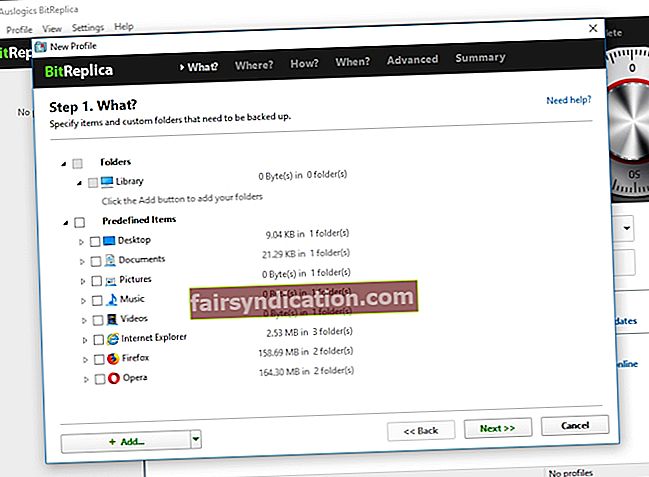
உங்கள் எல்லா பயன்பாடுகளும் மறைந்துவிடும் என்பதையும் நீங்கள் நினைவில் கொள்ள வேண்டும். புதியதைத் தொடங்குவது நீங்கள் அவற்றை மீண்டும் நிறுவ வேண்டும் என்பதாகும், எனவே உங்களுக்குத் தேவையான நிறுவிகள் எளிதில் வைக்கப்பட்டுள்ளதா என்பதை உறுதிப்படுத்திக் கொள்ளுங்கள்.
விண்டோஸ் விஸ்டாவிலிருந்து விண்டோஸ் 10 க்கு மாறுவது எப்படி?
முதலில் விண்டோஸ் விஸ்டாவிலிருந்து விண்டோஸ் 7 க்கு மேம்படுத்துவதும் பின்னர் விண்டோஸ் 10 க்கு நகர்த்துவதும் அடங்கும் என்பதை நீங்கள் அறிந்திருக்கலாம், ஆனால் இந்த பாதையை விலை உயர்ந்ததாகவும் கடினமானதாகவும் நாங்கள் கருதுகிறோம். விண்டோஸ் 10 இன் சுத்தமான நிறுவலைச் செய்வது இந்த விஷயத்தில் சிறந்த தேர்வாக இருக்கும் என்பதில் நாங்கள் உறுதியாக உள்ளோம். அதைச் செய்ய, குறைந்தது 8 ஜிபி சேமிப்பகத்துடன் யூ.எஸ்.பி டிரைவ் தேவைப்படும். அதன் உள்ளடக்கங்கள் அழிக்கப்படும் என்பதை நினைவில் கொள்ளுங்கள், எனவே அது வெறுமையாக இருக்கும்.
உங்கள் கணினியில் விண்டோஸ் 10 ஐ நிறுவ சுத்தம் செய்ய, கீழே கொடுக்கப்பட்டுள்ள படிப்படியான வழிகாட்டியைப் பயன்படுத்தவும்:
- மைக்ரோசாப்ட் ஆதரவு தளத்திற்குச் சென்று வின் 10 ஐ நிறுவ உரிமம் பெறவும். பின்னர் நீங்கள் அதே வலைத்தளத்திலிருந்து மீடியா உருவாக்கும் கருவியைப் பதிவிறக்கம் செய்து உங்கள் கணினியில் இயக்க வேண்டும். துவக்கக்கூடிய நிறுவல் ஊடகத்தை உருவாக்க மீடியா உருவாக்கும் கருவி உங்களுக்கு உதவும் (உங்கள் விஷயத்தில் ஒரு யூ.எஸ்.பி டிரைவ்).
- உங்கள் இணைய இணைப்பு சரி என்பதை உறுதிப்படுத்தவும். உங்கள் நிறுவல் ஊடகத்தை நீங்கள் உருவாக்க வேண்டும்: இப்போது பதிவிறக்க கருவியைக் கிளிக் செய்து ரன் அழுத்தவும். அதை இயக்க உங்களுக்கு நிர்வாகி சலுகைகள் தேவைப்படும்.
- உரிம விதிமுறைகளை ஏற்று நீங்கள் என்ன செய்ய விரும்புகிறீர்கள்? பக்கம். மற்றொரு கணினிக்கு நிறுவல் ஊடகத்தை உருவாக்கு என்பதை நீங்கள் தேர்வு செய்ய வேண்டும். அடுத்து என்பதைத் தேர்ந்தெடுக்கவும்.
- உங்கள் மொழியைத் தேர்ந்தெடுக்கும்படி கேட்கப்படுவீர்கள். அவ்வாறு செய்து உங்கள் உறுதிப்பாட்டை வழங்கவும்.
- பதிப்பைத் தேர்ந்தெடுக்கும்போது, விண்டோஸ் 10 ஐத் தேர்ந்தெடுத்து உங்கள் விருப்பத்தை உறுதிப்படுத்தவும்.
- இப்போது 64 பிட் மற்றும் 32 பிட் பதிப்புகளுக்கு இடையே தேர்வு செய்ய வேண்டிய நேரம் வந்துவிட்டது. நீங்கள் விண்டோஸ் விசை + ஆர் ஐ அழுத்தி, ‘msinfo32’ (மேற்கோள்கள் இல்லாமல்) எனத் தட்டச்சு செய்து Enter ஐ அழுத்தவும், உங்கள் கணினி தகவலைச் சரிபார்த்து, எந்த வின் 10 பதிப்பு உங்களுக்குப் பொருந்தும் என்பதை தீர்மானிக்கலாம்.
- ‘யூ.எஸ்.பி ஃபிளாஷ் டிரைவை’ உங்கள் மீடியாவாக அமைத்து உங்கள் கணினியுடன் இணைக்கவும்.
- உங்கள் கணினியை மறுதொடக்கம் செய்து, உங்கள் யூ.எஸ்.பி டிரைவிலிருந்து துவக்க எந்த விசையும் அழுத்தவும். விண்டோஸ் விஸ்டா தொடங்கினால், உங்கள் கணினியை மாற்றிய பின் உங்கள் பயாஸ் அல்லது யுஇஎஃப்ஐ அமைப்புகளை (விசைகளின் சரியான சேர்க்கை உங்கள் சாதன மாதிரியைப் பொறுத்தது) உள்ளிட வேண்டும். அங்கு நீங்கள் துவக்க ஒழுங்கு மெனுவுக்கு செல்லவும், உங்கள் கணினியை மீடியாவிலிருந்து துவக்க கட்டமைக்கவும்.
- உங்கள் நிறுவல் யூ.எஸ்.பி டிரைவிலிருந்து துவங்கிய பிறகு, விண்டோஸ் நிறுவலை நீங்கள் காண்பீர்கள். உங்கள் மொழி, நேரம் மற்றும் விசைப்பலகை அமைப்புகளை உள்ளமைக்கவும். தொடர அடுத்து என்பதைக் கிளிக் செய்க.
- விண்டோஸ் நிறுவு என்பதைத் தேர்ந்தெடுக்கவும். நிறுவல் செயல்முறை மூலம் நீங்கள் வழிநடத்தப்படுவீர்கள் - திரையில் கேட்கும் கட்டளைகளைப் பின்பற்றவும்.
விண்டோஸ் 10 ஐ நிறுவிய பின் என்ன செய்வது?
முதல் மற்றும் முக்கியமாக, நீங்கள் உங்கள் விண்டோஸ் புதுப்பிப்பு மையத்தை சரிபார்த்து, கிடைக்கக்கூடிய புதுப்பிப்புகளைப் பதிவிறக்க வேண்டும்:
அமைப்புகள் -> புதுப்பிப்பு & பாதுகாப்பு -> விண்டோஸ் புதுப்பிப்பு -> புதுப்பிப்புகளைச் சரிபார்க்கவும்
உங்கள் இயக்கிகள் அனைத்தும் புதுப்பித்த நிலையில் இருப்பதை உறுதிசெய்க. அவ்வாறு செய்ய, உங்கள் விற்பனையாளர்களின் ஆதரவு தளங்களை நீங்கள் பார்வையிடலாம் மற்றும் சமீபத்திய இயக்கி பதிப்புகளுக்கு அவற்றை சரிபார்க்கலாம்.
அதே நோக்கத்திற்காக சாதன மேலாளரைப் பயன்படுத்தவும் நீங்கள் விரும்பலாம்:
- Win + X குறுக்குவழியை அழுத்தவும் -> சாதன நிர்வாகியைத் தேர்ந்தெடுக்கவும்
- ஒரு சாதனத்தைக் கண்டுபிடி -> அதன் இயக்கி மென்பொருளைப் புதுப்பிக்க, அதில் வலது-தட்டவும், பொருத்தமான விருப்பத்தைத் தேர்ந்தெடுக்கவும்
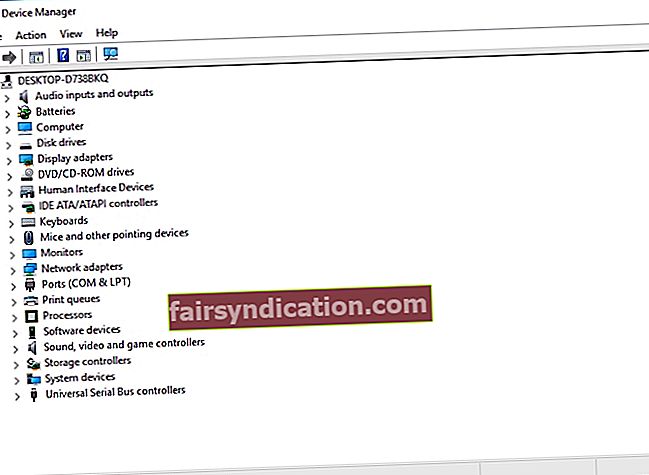
வெளிப்படையாக, மேலே உள்ள இரண்டு விருப்பங்களும் உங்கள் இயக்கிகளை ஒவ்வொன்றாக புதுப்பிப்பதைக் குறிக்கின்றன, இதற்கு நிறைய நேரமும் முயற்சியும் தேவை. தவிர, நீங்கள் தற்செயலாக உங்கள் சாதனத்திற்கான தவறான இயக்கியை நிறுவலாம் மற்றும் விஷயங்களை மேலும் சிக்கலாக்கலாம். அதிர்ஷ்டவசமாக, உங்கள் எல்லா டிரைவர்களையும் அவற்றின் சமீபத்திய உற்பத்தியாளர் பரிந்துரைத்த பதிப்புகளுக்கு சிரமமின்றி மற்றும் திறமையாக புதுப்பிக்கலாம் - ஆஸ்லோகிக்ஸ் டிரைவர் அப்டேட்டரை நிறுவி, ஒரு பொத்தானை அழுத்தி வேலையைச் செய்யுங்கள்.
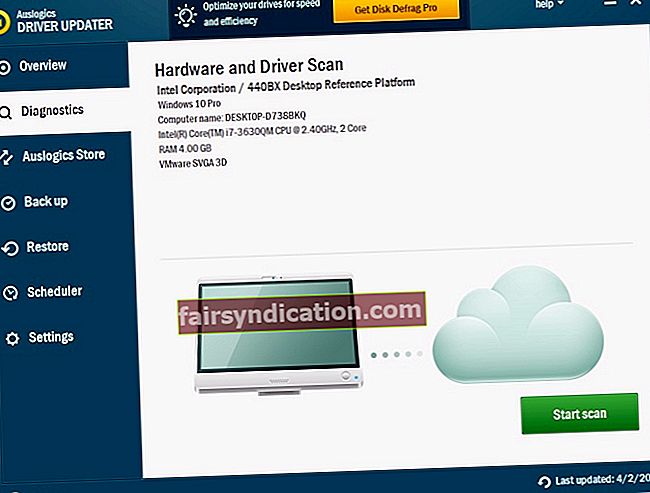
உங்கள் பிசி இப்போது விண்டோஸ் 10 ஐ இயக்குகிறது என்று நம்புகிறோம்.
தலைப்பு தொடர்பாக உங்களுக்கு ஏதேனும் கேள்விகள் அல்லது யோசனைகள் உள்ளதா?
உங்கள் கருத்துக்களை எதிர்பார்க்கிறோம்!